Installer WordPress sur CloudWays
Cloudways C'est un type de serveur légèrement différent de ceux que nous avons vus.
j'utilise de plus en plus Cloudways puisqu'il me permet de faire des choses plus avancées que les précédents hébergements.
Remarquer
Si vous débutez dans l'utilisation des serveurs, je vous déconseille cette option. Nécessite plus de connaissances que Siteground o Kinsta
Cloudways est un serveur géré qui nous permet de créer un conteneur avec des services tiers : Digital Ocean, Amazon AWS, Google Cloud
L'avantage de Cloudways est qu'il ajoute une couche aux services ci-dessus pour gérer le serveur.
Il vous permet d'installer WordPress, Drupal, Mautic ou tout ce que vous voulez. Après tout, vous avez un serveur pour vous-même.
Contrairement à Siteground, vous ne partagez pas de serveur avec quelqu'un d'autre. C'est un serveur juste pour vous, à un prix très abordable.
Essai gratuit de 3 jours
Cloudways vous permet de l'essayer gratuitement pendant 3 jours sans ajouter de moyens de paiement.
Très peu d'hébergements permettent un essai gratuit, je recommande donc de l'utiliser même si c'est juste par curiosité
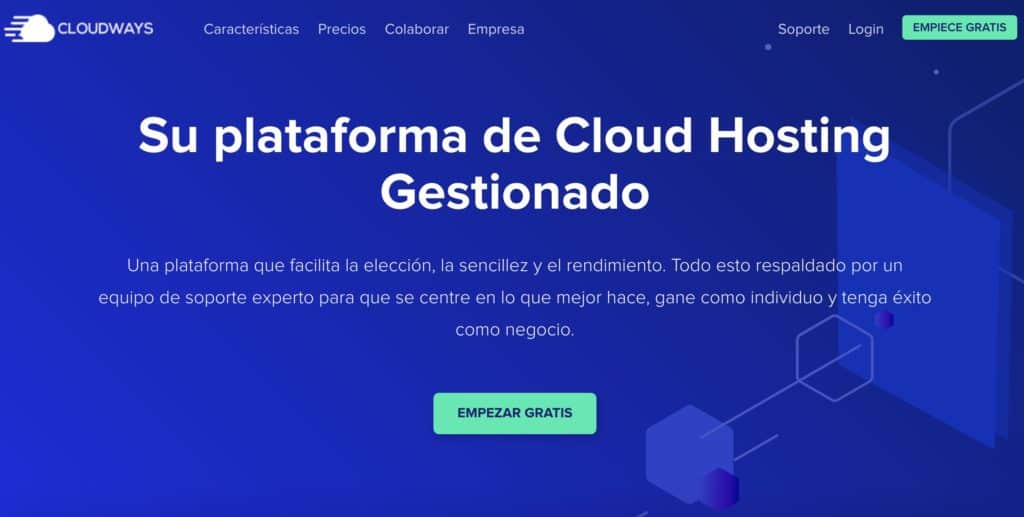
Comme je vous le disais, Cloudways est un concept différent, une fois que vous vous êtes inscrit, vous pouvez créer autant de serveurs que vous le souhaitez dans votre compte. Et dans chaque serveur, vous pouvez ajouter autant de WordPress que vous le souhaitez.
Cloudways m'a sorti de plus d'un embouteillage car en pouvant installer ce que je veux sur le serveur, j'ai pu installer des versions de PHP (en raison des besoins spécifiques du projet) que les serveurs actuels n'offrent pas.
Pour une utilisation avancée, Cloudways est très cool 😉
La première chose que nous devons faire est de créer un nouveau serveur :

Il faut maintenant choisir l'application que l'on veut installer et sur quel type de serveur :
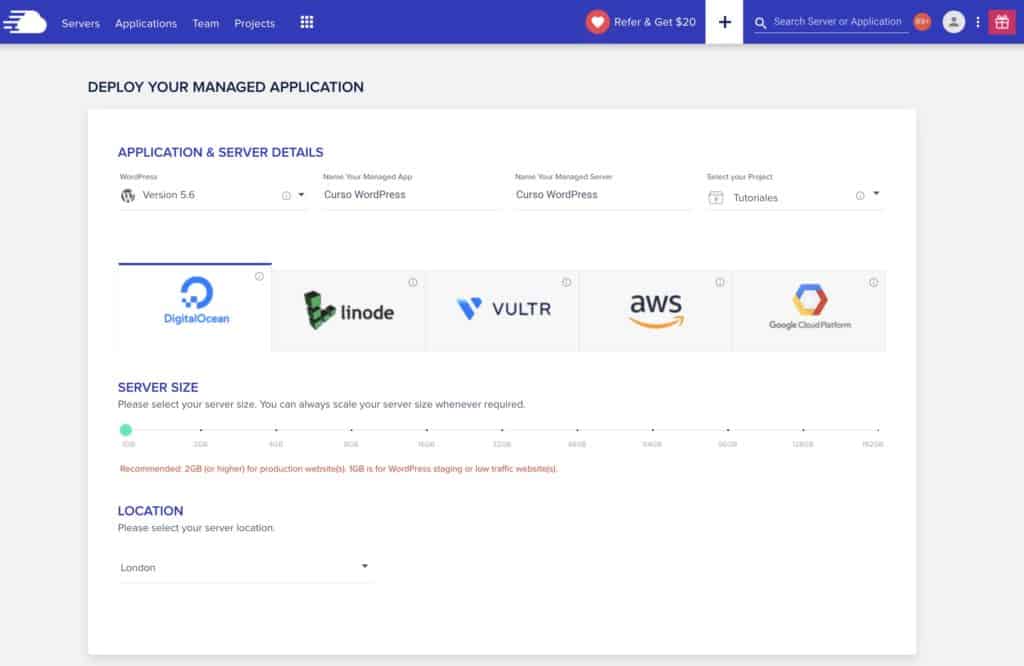
Nous pouvons choisir entre différents prestataires tels que :
Une fois la taille du serveur choisie, cliquez sur Lancez maintenant

Et le tour est joué, cela prendra quelques minutes, puisqu'il faut créer le serveur et une fois créé, il faut installer automatiquement WordPress.
Une fois terminé, nous pouvons accéder pour gérer toutes les options du serveur et du WordPress installé :
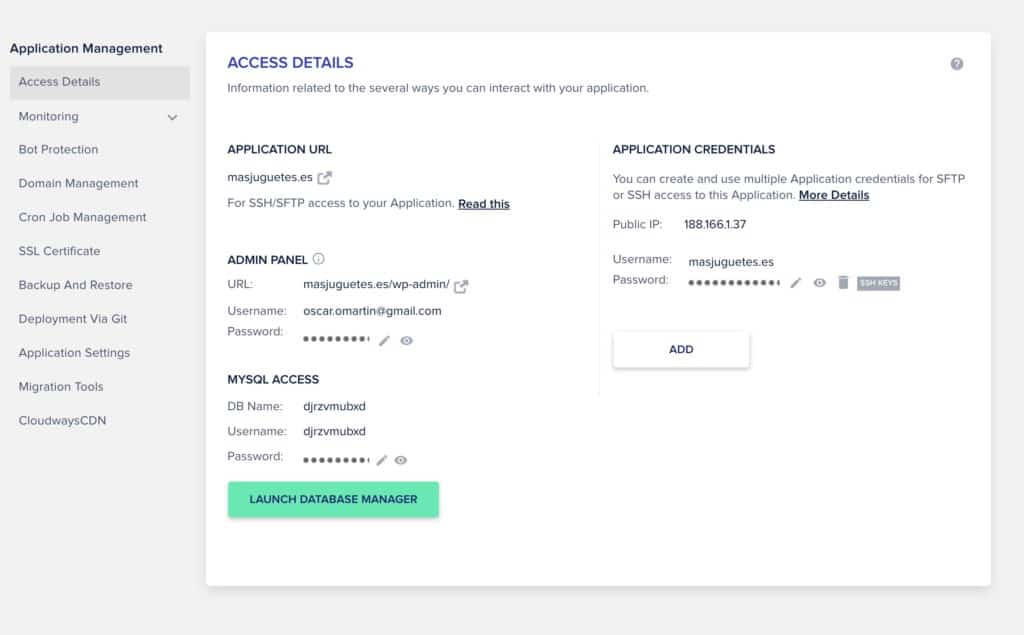
Et prêt, nous aurons notre WordPress et installé sur un serveur exclusif pour nous 👏👏👏

